Galaxy S22: تمكين / تعطيل التدوير التلقائي للشاشة

مع هاتف Galaxy S22، يمكنك بسهولة تمكين أو تعطيل التدوير التلقائي للشاشة لتحسين تجربة الاستخدام.

سواء كنت تستخدم موقع Discord على الويب أو تطبيقات الهاتف ، فلديك خيار التكبير أو التصغير. تسمح معظم التطبيقات للمستخدمين بضبط مستوى التكبير / التصغير كميزة وصول تساعد على القراءة بشكل أسهل. يمكن ضبط مستوى التكبير بمساعدة اختصارات لوحة المفاتيح. لكن في بعض الأحيان ، يمكن أن تتسبب أيضًا في حدوث مشكلات عند الضغط على الاختصارات عن طريق الخطأ. إذا كنت ترغب في ضبط التكبير / التصغير على Discord لتحسين إمكانية الوصول أو تغيير مستوى التكبير / التصغير إلى الوضع الطبيعي ، فإليك طريقتان للقيام بذلك.
كيفية التكبير والتصغير على موقع Discord
تتميز معظم المتصفحات بما في ذلك Chrome بخيار مدمج لضبط مستويات التكبير / التصغير لمواقع الويب.
1. افتح المتصفح الذي تختاره وانتقل إلى موقع Discord .
2. انقر الآن على قائمة النقاط الثلاث في الزاوية اليمنى العليا من المتصفح.
3. في القائمة المنبثقة ، ستجد خيار التكبير / التصغير مع طريقة لضبط مستويات التكبير / التصغير. انقر فوق الرمز + للتكبير و- أيقونة للتصغير.
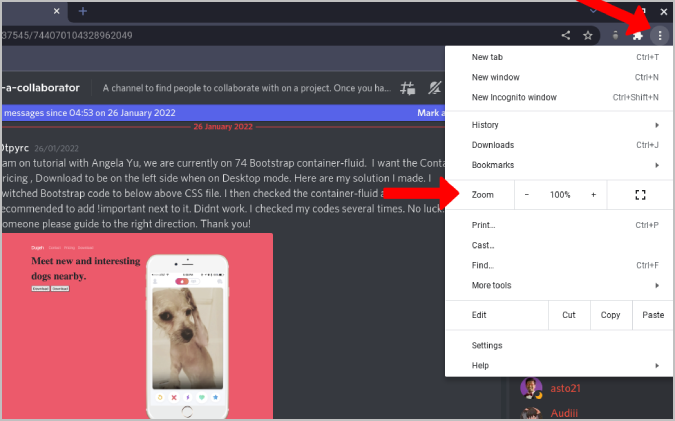
سيتم تطبيق هذه التغييرات على موقع Discord وجميع علامات تبويب Discord على الفور. لكنه لن يغير مستويات التكبير / التصغير لمواقع الويب الأخرى التي قد تزورها لاحقًا.
بدلاً من ذلك ، يمكنك الوصول إلى هذه الإعدادات بمساعدة اختصارات لوحة المفاتيح أيضًا.
1. افتح أولاً موقع Discord على متصفحك المفضل.
2. ثم اضغط مع الاستمرار على مفتاح Ctrl واضغط على الرمز + للتكبير أو الرمز - للتصغير. سيشير المتصفح إلى التغييرات من خلال نافذة منبثقة صغيرة بالقرب من شريط العناوين لعرض مستوى التكبير الحالي بالنسبة المئوية.
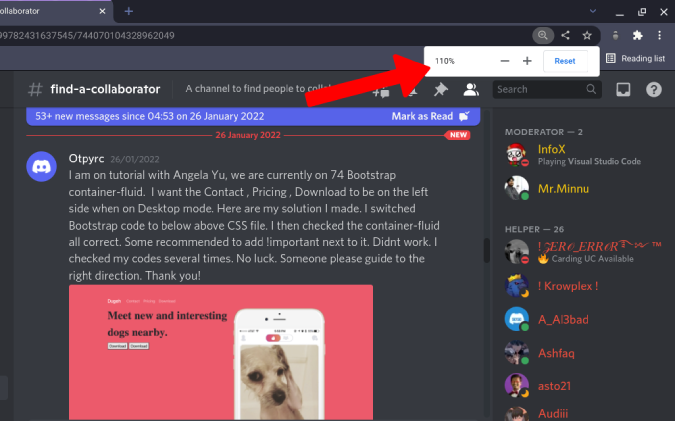
للعودة إلى مستويات التكبير العادية على Discord ، اضبط نسبة التكبير / التصغير إلى 100 بالمائة باستخدام نفس الاختصارات. يمكنك النقر فوق أيقونة عدسة التكبير في شريط Omni والضغط على خيار إعادة الضبط لإعادة تعيينها إلى وضعها الطبيعي.
كيفية تكبير وتصغير تطبيق Discord Desktop
تعمل اختصارات لوحة المفاتيح فقط على تطبيقات المتصفح ، وليس إذا كنت تستخدم تطبيق الهاتف المحمول. يحتوي Discord على ميزة مضمنة تتيح للمستخدمين التكبير والتصغير بنفس السهولة. ولكن على عكس اختصارات لوحة مفاتيح المتصفح ، لا تحتوي هذه الميزة في Discord على أي اختصارات لوحة مفاتيح أو قائمة للوصول إليها بسرعة. يمكنك فقط تكوينه من الإعدادات.
1. افتح تطبيق Discord على نظامك وانقر على أيقونة الترس بجانب اسم المستخدم الخاص بك في الزاوية اليسرى السفلية لفتح إعدادات Discord .
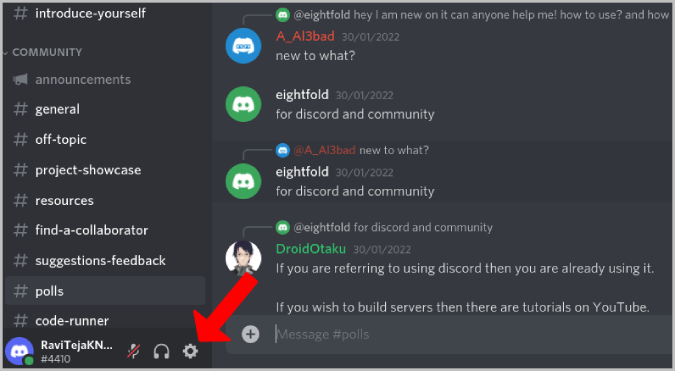
2. حدد المظهر في الشريط الجانبي الأيسر ضمن قسم إعدادات التطبيق على الشريط الجانبي الأيسر.
3. قم بالتمرير لأسفل إلى قسم إمكانية الوصول للعثور على إعدادات التكبير / التصغير. قم بزيادة المستوى للتكبير والتصغير. قم بتغييره مرة أخرى إلى 100 لضبطه على الوضع الافتراضي.
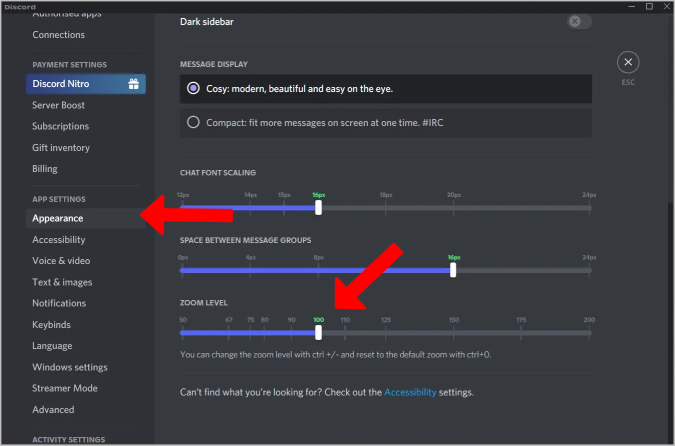
كيفية تكبير وتصغير تطبيق Discord Mobile
إذا كنت تستخدم هاتفًا ذكيًا ، فيمكنك استخدام ميزات إمكانية الوصول الأصلية لنظامي التشغيل Android و iOS للتكبير والتصغير. ومع ذلك ، فإنه يغير مستوى التكبير / التصغير لجميع التطبيقات المثبتة. لتغيير التكبير / التصغير لـ Discord فقط ، اضبط الإعدادات المضمنة في التطبيق.
1. افتح تطبيق Discord وانقر على أيقونة الملف الشخصي في الشريط السفلي من التطبيق.
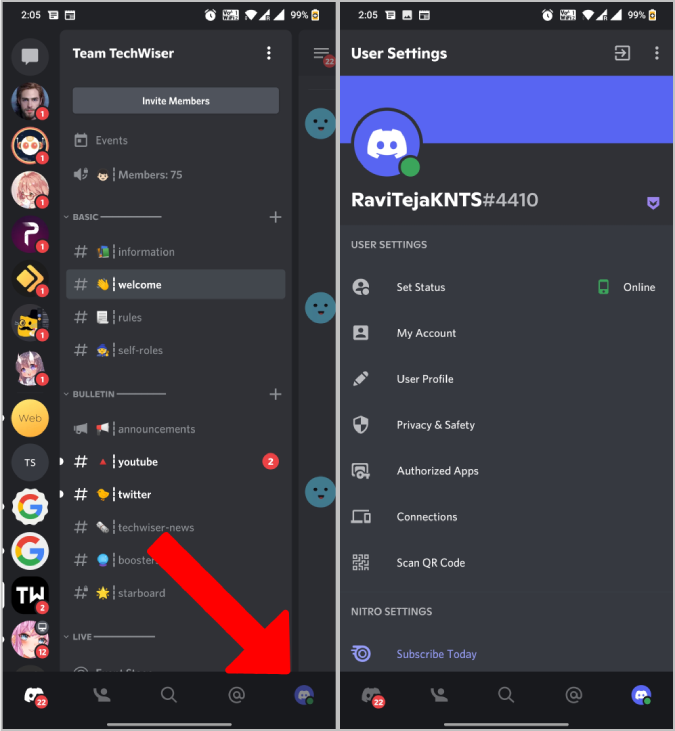
2. سيفتح إعدادات المستخدم. هنا قم بالتمرير لأسفل وانقر فوق المظهر . الآن اضبط شريط Chat Font Scaling لضبط حجم الخط وبالتالي مستوى التكبير / التصغير لتطبيق Discord.
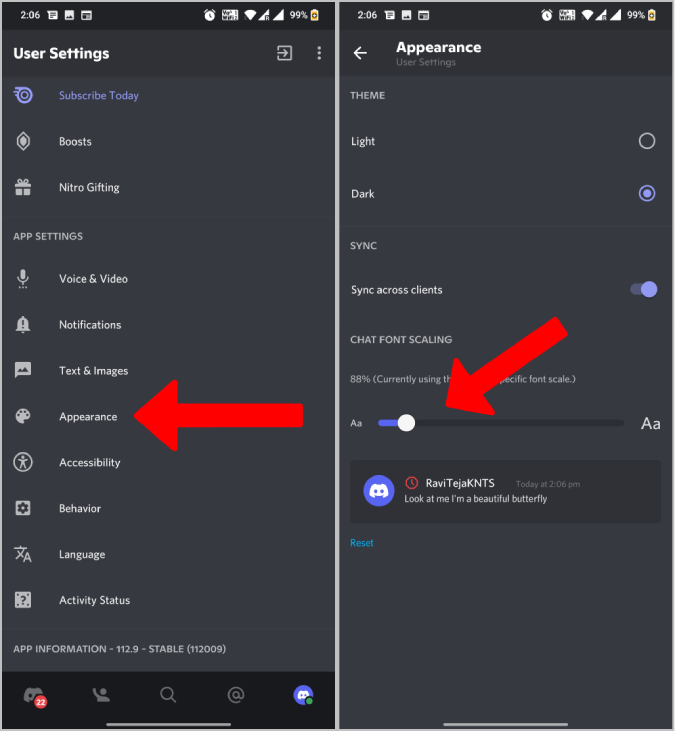
إعدادات التكبير على Discord
ستظل مستويات التكبير / التصغير عند ضبطها على مستوى في Discord عند هذا المستوى حتى تقوم بتغييرها مرة أخرى. هذا صحيح لكل من تطبيقات سطح المكتب والويب والجوال. هذا صحيح أيضًا إذا كنت تستخدم الإعدادات الأصلية. حتى بعد إعادة فتح التطبيق أو تحديث موقع الويب ، لن تتغير الإعدادات مرة أخرى إلى وضعها الطبيعي. ميزة مفيدة لمن يعانون من ضعف البصر.
إذا لم تكن راضيًا، فإن لدى CloudO3 خدعة أخرى: على أنظمة التشغيل Windows 10 أو 11 أو Android أو iPhone أو iPad، يمكنك ضبط الدقة أو عرض حجم النص.
مع هاتف Galaxy S22، يمكنك بسهولة تمكين أو تعطيل التدوير التلقائي للشاشة لتحسين تجربة الاستخدام.
إذا كنت ترغب في معرفة ما الذي حذفته سابقًا أو الإجابة عن كيفية مشاهدة التغريدات المحذوفة على Twitter، فهذا الدليل مناسب لك. اقرأ المدونة لتجد إجابتك.
هل سئمت من جميع القنوات التي اشتركت فيها؟ تعرف على كيفية إلغاء الاشتراك في جميع قنوات اليوتيوب مرة واحدة بسهولة وفاعلية.
هل تواجه مشاكل في استقبال أو إرسال الرسائل النصية على هاتف Samsung Galaxy؟ إليك 5 طرق فعالة لإعادة ضبط إعدادات الرسائل على Samsung.
إذا بدأ جهاز Android الخاص بك في الشحن الاحتياطي تلقائيًا، اتبع هذه الخطوات الفعالة لتعطيل هذه الميزة وإصلاح المشكلة بسهولة.
تعرف على كيفية تغيير اللغة ونغمة الصوت في تطبيق Bixby Voice بسهولة، واكتشف خطوات بسيطة لتحسين تجربتك مع مساعد Samsung الصوتي الذكي.
تعلم كيفية دفق Zoom Meeting Live على Facebook Live و YouTube بشكل سهل وفعال. خطوات تفصيلية ومتطلبات أساسية لتتمكن من بث اجتماعاتك مباشرة.
هل تواجه مشكلة في إرفاق الملفات في Gmail؟ نوضح لك 8 حلول فعّالة لمساعدتك في حل هذه المشكلة وإرسال ملفاتك بسلاسة.
هل تريد العثور على شخص محدد على Telegram؟ فيما يلي 6 طرق سهلة يمكنك استخدامها للبحث عن الأشخاص على Telegram بسهولة ويسر.
استمتع بمشاهدة مقاطع فيديو YouTube بدون إعلانات مع هذه الطرق الفعالة.







